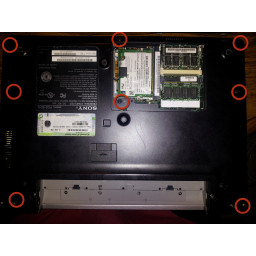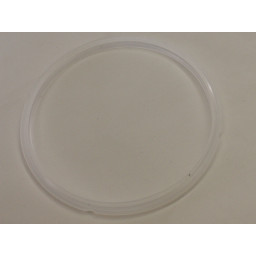Ваша заявка или вопрос будут отправлены 10-ти наиболее подходящим по сферам деятельности сервисным центрам Москвы. Всего в Москве - 5 192 сервисных центра, которые ремонтируют 374 вида техники.
Замена портов Sony Vaio VGN-S260 Ethernet

Шаг 1
Переверните ноутбук, чтобы логотип Vaio был обращен вниз.
Найдите аккумулятор в верхней части и найдите спусковые и разблокирующие слайды на аккумуляторе.
Сдвиньте язычок разблокировки в положение разблокировки.
Сдвиньте язычок разблокировки в направлении стрелки, то есть в направлении язычка разблокировки.
Шаг 2
Переверните компьютер, чтобы логотип Vaio был лицом вниз.
Открутите 2 винта рядом с аккумулятором.
Шаг 3
Снимите крышку отсека памяти / беспроводного отсека.
Шаг 4
Удалите винт, удерживающий корпус оптического привода на плате логики.
Шаг 5
Удалите синюю ленту с монтажной платы Ethernet.
Шаг 6
Удерживая язычки в положении разблокировки, отодвиньте аккумулятор от основного корпуса.
Шаг 7
Переверните компьютер снова, чтобы логотип Vaio был направлен вверх.
Откройте крышку.
Шаг 8
Переверните логотип Vaio лицом вниз.
Найдите и удалите 8 винтов внизу.
Шаг 9
Найдите ленту, соединяющую корпус оптического дисковода с платой логики.
Поп с ленты.
Снимите металлический отсек для PC-карты.
Шаг 10
Выверните винты рядом с платой Ethernet-порта.
Шаг 11
Нажмите на внешнюю серую оболочку вокруг клавиатуры.
Используйте spudger, чтобы аккуратно поднять клавиатуру.
Шаг 12
Найдите и удалите 5 винтов (все они имеют стрелки рядом с ними) с крышки.
Шаг 13
Выверните четыре винта, которыми оптический дисковод крепится к плате логики.
Шаг 14
Удалите винты для второй платы Ethernet.
Шаг 15
Поднимите рычаг под лентой, чтобы отсоединить клавиатуру.
Шаг 16
Переверните ноутбук, чтобы логотип Vaio был направлен вверх.
Используйте spudger, чтобы открыть верхнюю часть корпуса.
Снимите провода, которые крепят верхний корпус к материнской плате.
Шаг 17
Найдите коричневый запирающий выступ над оптическим диском.
Поднимите защелку коричневого цвета, пока не освободится лента.
Аккуратно выдвиньте и извлеките дисковод для оптических дисков из компьютера.
Шаг 18
Удалите порты Ethernet.
Шаг 19
Снимите верхний кожух.
Комментарии
Пока еще нет ниодного комментария, оставьте комментарий первым!
Также вас могут заинтересовать
Вам могут помочь


Лаборатория ремонта

Nicom
Не работает ноутбук?
Вызовите мастера или курьера на дом оформив заявку, она будет передана в подходящие мастерские.